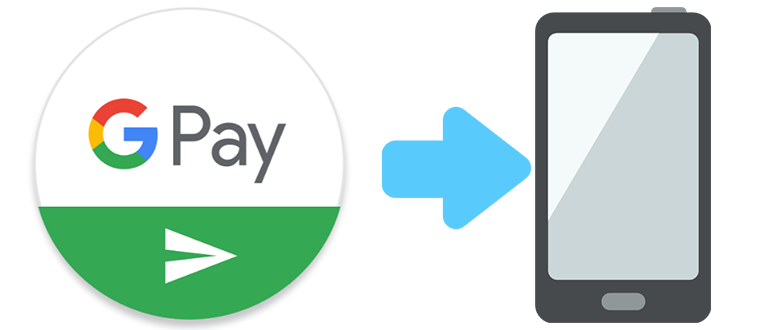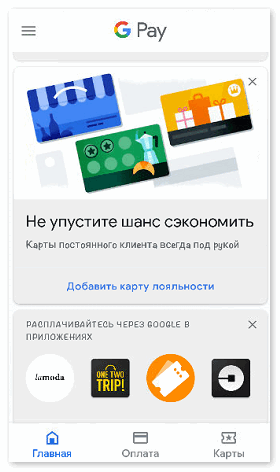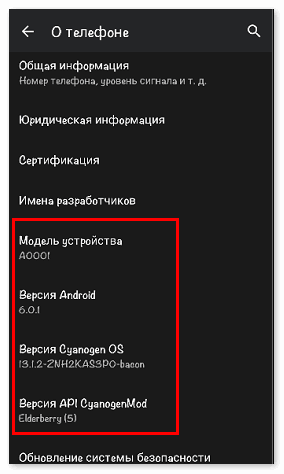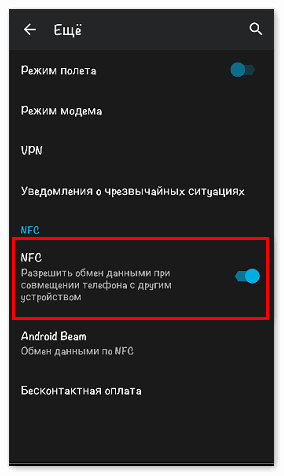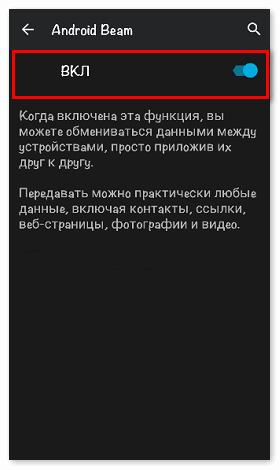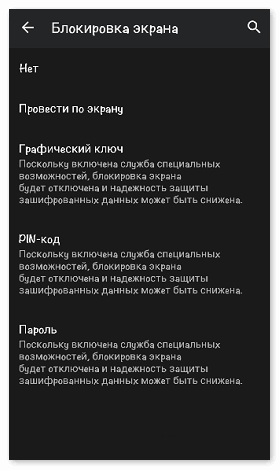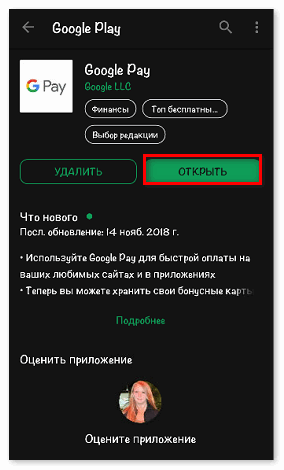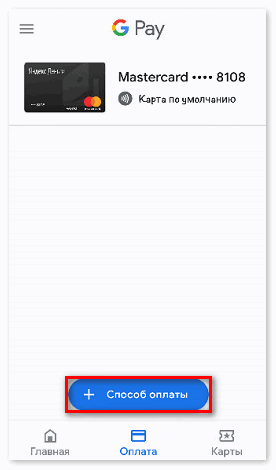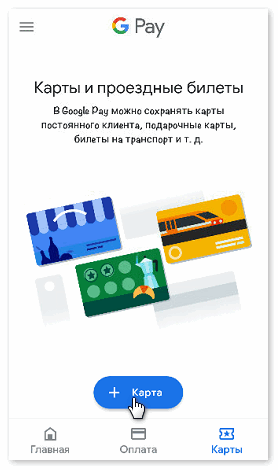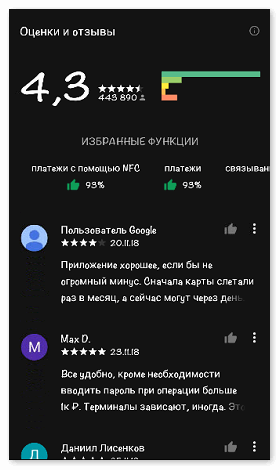Какие телефоны поддерживают Android Pay? Сегодня воспользоваться бесконтактной оплатой могут владельцы разных моделей смартфонов. Важно, чтобы телефон отвечал нескольким требованиям, необходимым для быстрых платежей.
Что такое Google Pay?
Официальное приложение от Гугл стало доступно на территории России с 2017 года. В основе Гугл Пай лежит мгновенная оплата товаров и услуг в любом месте, где есть терминал с функцией PayPass. Чтобы осуществить платеж, достаточно поднести смартфон к терминалу и дождаться успешного завершения оплаты.
Google Pay работает на смартфонах с операционной системой Android. Чтобы устройство могло выступить источником оплаты, оно должно отвечать нескольким важным требованиям:
- Версия Android 4.4 и выше;
- Встроенный модуль NFC, отвечающий за бесконтактные платежи;
- Официальная прошивка телефона;
- Заблокированный загрузчик;
- Сертификация смартфона от Google;
- Отсутствие активного режима разработчика (root-прав).
Основное преимущество приложения в том, что оно доступно на разные модели телефонов. До выхода Android Pay некоторые модели телефонов имели собственные приложения для бесконтактной оплаты, однако это явление не было массовым.
Чтобы начать пользоваться Google Pay, достаточно совершить пару простых действий:
- Скачать приложение из Плэй Маркет;
- Привязать банковскую карту к системе в качестве основного средства оплаты.
- Включить блокировку экрана для безопасности данных.
Расплачиваться через Android Pay можно в любом общественном месте:
- Кафе и ресторанах;
- Торговых центрах;
- Развлекательных центрах;
- Общественном транспорте;
- Магазинах и супермаркетах.
На каких телефонах работает Андроид Пей?
Приложение можно установить на любой телефон с операционной системой Android версии KitKat 4.4 и выше. Прошивка телефона должна быть официальной, без дополнительных функций разработчика. Иначе Google Pay не получится скачать из Плэй Маркет.
Проверить данные смартфона можно через меню «Настройки». В данном разделе есть пункт «О телефоне», где представлена вся информация о модели, версии операционной системы и номере прошивки.
Важно, чтобы смартфон также имел встроенный модуль NFC, поскольку без данного чипа бесконтактная оплата невозможна. Однако на рынке есть несколько моделей со встроенным чипом, на которых нельзя использовать Google Pay:
- Samsung Galaxy Note III, S3, Light;
- Evo 4G LTE;
- Elephone P9000;
- Nexus 7.
Возможно, все дело в сертификации Гугл, так как телефон должен находиться в официальном списке компании.
Также стоит обратить внимание на современные бюджетные модели смартфонов. Многие из них не имеют встроенного чипа NFC, хотя отвечают всем остальным требованиям. На дешевые телефоны чаще всего установить Google Pay не получится.
Полный список телефонов, поддерживающих Android Pay, можно найти на официальной странице поддержки приложения в интернете.
Чтобы проверить, на каких устройствах работает NFC, рекомендуем зайти на официальный сайт NFC World. Там представлены все модели смартфонов, содержащие бесконтактный чип.
Как настроить Android Pay?
Прежде, чем пользоваться приложением от Гугл, следует провести базовую настройку смартфона.
В первую очередь, необходимо включить модуль NFC. Для этого следует открыть настройки телефона и перейти в раздел «Ещё». Напротив пункта NFC нужно активировать кнопку.
На некоторых моделях есть дополнительная опция Android Beam, которая отвечает за быстрый обмен данными между устройствами. Ее также следует активировать, чтобы терминал мог считать информацию со смартфона при оплате.
В процессе активации Google Pay просит активировать блокировку экрана в целях безопасности. Пользователь может выбрать несколько вариантов блокировки:
- Графический ключ;
- Пин-код;
- Пароль;
- Face ID;
- Сканер отпечатков пальцев.
Данная опция расположена в разделе «Настройки», пункт «Экран блокировки». Здесь нужно настроить необходимый способ блокировки и сохранить изменения.
Чтобы совершить в дальнейшем оплату через Google Pay, достаточно будет разблокировать экран заданным способом и поднести смартфон к терминалу. Необходимая сумма мгновенно спишется со счета. При этом не нужно выполнять дополнительный вход в приложение.
Как использовать приложение?
На всех устройствах требования к использованию Google Pay одинаковые.
Перед началом работы необходимо скачать приложение из Плэй Маркет. Для этого следует ввести в поисковой строке Google Play название приложения, выбрать нужный вариант и установить. После окончания загрузки открыть программу на телефоне.
Система попросит добавить основное платежное средство для дальнейшей бесконтактной оплаты. Пользователь должен указать:
- Основной номер карты;
- Дату окончания срока действия;
- CVC код на оборотной стороне карты.
Затем необходимо ввести номер телефона, к которому привязана карта. На него придет проверочный код в смс, который следует ввести в специальное окошко.
По завершению операции на экране появится страница с добавленной картой. Дополнительно к приложению можно привязать несколько банковских карт через пункт «Способ оплаты».
Это очень удобно, так как платежные средства будут всегда находиться под рукой. Теперь можно не переживать о том, все ли карты для оплаты с собой.
В раздел «Карты» можно добавить проездной электронный билет, подарочные сертификаты, скидочные карты. Чтобы воспользоваться ими, достаточно разблокировать смартфон и поднести к терминалу или турникету (в случае с проездным билетом).
Почему приложение не работает?
Бывает так, что смартфон подходит по основным параметрам для использования Google Pay, однако приложение все равно не работает. Причин этому может быть несколько:
- Неофициальная версия прошивки;
- Разблокированный загрузчик;
- Отсутствие лицензии от Гугл.
Многие пользователи заказывают сегодня телефоны из Китая, ставя затем на них русифицированную версию Андроид. Такой тип операционной системы воспринимается Google Pay как неофициальный, поэтому приложение может не установиться из Плэй Маркет.
При разблокированном загрузчике нарушается безопасность данных. Гугл приложение воспринимает наличие этой опции как недостаточную защиту пользовательских данных и также отклоняет запрос на загрузку.
Если смартфон не сертифицирован компанией Гугл, скачать Android Pay официально также не представится возможным. Приложение будет работать только на тех моделях, которые есть в официальном списке Google.
Приложение работало и вдруг перестало — что делать?
Внезапная остановка в работе Android Pay может быть вызвана рядом причин. Разобраться с ситуацией поможет служба поддержки Google.
На какие телефоны платежная система Google Pay оказывает поддержку? Модераторы ответят на вопросы всех пользователей, вне зависимости от модели телефона.
Связаться с поддержкой проще всего через страницу приложения в Плэй Маркет. Внизу страницы есть раздел «Отзывы», где пользователи могут поставить свою оценку и написать комментарий.
Через комментарии также можно обратиться с вопросом к разработчикам. Ответ обычно приходит в течение пары дней.
Google Pay работает на смартфонах с операционной системой Android 4.4. и выше. Телефон обязательно должен иметь встроенный чип NFC для бесконтактной оплаты, официальную прошивку, отсутствие активных прав разработчика и разблокированного загрузчика. Чтобы расплачиваться через приложение, достаточно привязать к Android Pay банковскую карту и прикладывать телефон к терминалу с функцией PayPass.
Как установить сервисы Google на китайский смартфон (meizu, xiaomi, huawei и др.)
Для владельца «европейского», где бы он ни был собран на самом деле, смартфона привычно, что Playmarket и другие гугл-сервисы установлены в операционной системе Android по умолчанию. Этот набор утилит даёт доступ к скачиванию из официального магазина приложений и игр, проверенных антивирусом Google и безопасных для телефона. Вопрос, как установить плей маркет на Хуавей, Сяоми, Мейзу, возникает после покупки китайского смартфона — вместе с удивлением от отсутствия предустановленного Play Store.
Китайские телефоны новых поколений вполне надёжны, производительны, по качеству съёмки фото и видео давно сровнялись с техникой Samsung и Apple. Отсутствие гугл-утилит, поставляемых «в комплекте», поначалу может даже порадовать — они занимают много места в памяти устройства и часто очень навязчивы. Но привычка загружать программы и игры из официального магазина остаётся — в силу простоты действий. Из статьи от «Службы добрых дел» вы узнаете, как бесплатно поставить сервисы Google на китайский телефон — мы рассмотрим несколько самых простых способов.
Способ первый. Официальные релизы
Одной общей схемы установки гугл-утилит на мобильный аппарат китайского происхождения нет. Порядок действий зависит от:
- Версии прошивки телефона.
- Настроенных производителем параметров безопасности.
- Наличия адаптированной для вашего гаджета программы-установщика.
К счастью, новые китайские гаджеты обычно поставляются без излишней защиты — вы можете установить сервисы Google Play на Андроид, просто скачав исполняемый файл в формате APK и запустив его. Советуем начинать с этого способа: он предельно прост, не требует получения рут-доступа, перехода в режим recovery или подключения к компьютеру.
Перед началом работы обязательно перейдите в раздел системных настроек вашего гаджета. Здесь, в разделе «Безопасность» или имеющем аналогичное название, нужно дать разрешение на инсталляцию программ, скачанных из сторонних («неизвестных») источников. Названия разделов, подразделов, опций могут отличаться в зависимости от прошивки и локализации — но нужный пункт вы найдёте непременно.
Когда разрешение будет выдано, следуйте инструкции:
- Перейдите на сайт apkpure.com. Сделать это можно прямо в мобильном браузере.
- Тапните по иконке поиска, расположенной справа вверху окна, и введите в строке поиска запрос вида Google Play.
- Перейдите на страницу сервиса. Скачайте последнюю версию, нажав зелёную кнопку прямо под заголовком.
- Если смартфон не принимает новую версию, попробуйте скачать и инсталлировать одну из стабильно работающих старых — их список приведён внизу страницы.
- Укажите, в какую директорию должен быть загружен APK-установщик, и начните скачивание.
- Согласитесь с предупреждением системы о потенциально небезопасном файле.
- Если загрузка не начинается в течение нескольких секунд, переходите по ссылке «Нажмите сюда».
- После завершения загрузки установка Гугл Плей проводится в обычном порядке.
На этом же сайте вы можете найти и скачать прочие гугл-сервисы — «Музыку», «Книги», «Игры», «Карты» и так далее.
Способ второй. Google Installer
Первый предложенный в статье способ предполагает скачивание гугл-сервисов поодиночке: вам придётся вручную находить, загружать и запускать установку каждого APK. Ускорить процесс позволяют программы, разработанные для массовой инсталляции продуктов Google на телефон производства КНР.
Так, для смартфонов Xiaomi разработан апплет Google Installer. Приложение может работать и на смартфонах других китайских компаний-производителей, но оптимизировано именно для указанной марки. Скачать его можно по ссылке (требуется регистрация на сайте).
После того, как апплет будет загружен в память вашего гаджета:
- Запустите установку APK (разрешение на инсталляцию из неизвестных источников уже должно быть выдано).
- Откройте программу, прочтите условия использования и жмите по большой круглой кнопке «Установить».
- Если какие-либо гугл-сервисы уже установлены, дайте разрешение на их замену новыми версиями.
- Подождите, пока программа скачает и установит актуальные релизы приложений Google. На это время телефон можно оставить без внимания — процесс проходит полностью автоматически.
Большой плюс продукта — возможность выбрать, какие сервисы Гугл должны быть загружены и установлены. Для работы программы требуется стабильное подключение к интернету — данные для инсталляции не содержатся в установочном APK и будут скачаны отдельно, по запросу.
Продукт несовместим с некоторыми моделями телефонов. Если видите уведомление об ошибке инсталляции, переходите к следующему способу.
Способ третий. Google Apps Installer
Универсальная утилита, изначально разработанная для гаджетов MeiZu. Как и предыдущий продукт, выполняет поиск и загрузку последней версии гугл-сервисов автоматически. Доступна в официальном магазине приложений производителя.
Инструкция по работе с программой:
- Скачайте и установите APK. Сделать это можно из официального магазина «Мейзу» или, если пользуетесь смартфоном другой марки, с сайта apkpure.com.
- После завершения инсталляции запустите апплет.
- Программа автоматически определит, какие продукты Google уже установлены на вашем смартфоне, и предложит их удалить для инсталляции новейших версий.
- После удаления вы сможете установить Play Market и прочие гугл-утилиты на гаджет. Процесс проводится автоматически.
Для скачивания сервисов приложение нуждается в стабильном доступе в интернет. Не разрывайте связь, пока все выбранные вами продукты не будут загружены и проинсталлированы.
Способ четвёртый. Режим recovery плюс рут-доступ
Приведённые выше варианты установки гугл-сервисов просты, не требуют получения рут-доступа или перехода в режим восстановления. Но их использование может завершиться неудачей — если настройки безопасности, заданные компанией-производителем, не допускают установки продуктов Google. В этом случае установить необходимые утилиты вы сможете, перейдя в режим рекавери. Для этого рекомендуем предварительно скачать и инсталлировать сборку TWRP. Оптимально будет сразу получить root-права — в этом случае установка пройдёт полностью автоматически. Последнее условие не обязательно: ниже мы покажем, как выполнить инсталляцию гугл-утилит без доступа к корневой папке.
Инструкция, как скачать Play Market на Huawei и другие телефоны после получения рут-прав:
- Загрузите приложение Open GApps и, запустив его, предоставьте по запросу права суперпользователя. Без этих разрешений автоматическая установка будет невозможна.
- Нажав на стрелочку «Далее», укажите архитектуру установленного в телефоне процессора. Она должна определиться автоматически; если нет, поищите в инструкции к смартфону.
- На следующей странице укажите текущую версию операционной системы. Она, как и архитектура, обычно определяется автоматически.
- Выберите, какой набор гугл-утилит должен быть скачан и инсталлирован на гаджет. Комплектация возрастает снизу вверх, от одного-единственного Play Market (вариант Pico) до полного комплекта с Android Pay и возможность выбора компонентов (вариант Aroma). Рекомендуем выбрать вариант Full, в который входят все стандартные сервисы.
- Запустите загрузку. Подождите, пока приложение скачает все выбранные компоненты. Посмотреть, сколько ещё остаётся, поможет расположенная внизу окна шкала загрузки.
Когда загрузка будет завершена, жмите по надписи «Установить». Скачанные элементы будут проинсталлированы приложением в автоматическом порядке.
Способ пятый. Режим recovery без рут-доступа
Инструкция, как скачать Play Market и проинсталлировать его вместе с другими гугл-сервисами, если root-права установить не получается:
- Запустите ранее установленный пакет TWRP. Для этого нужно, нажав на кнопку питания, выбрать перезагрузку в режим рекавери, и дождаться появления меню расширенных опций. Пакет Open GApps уже должен быть скачан в память гаджета.
- Тапните по кнопке Install.
- Укажите, в какой директории хранится загруженный ZIP-установщик GApps, и проинсталлируйте его.
- Когда установка будет завершена, выполните перезагрузку в рабочий режим. Сделать это можно, нажав на кнопку Reboot, размещённую в этом же окне.
Когда телефон включится в обычном режиме, запустите GApps, скачайте и инсталлируйте продукты Google так, как было показано в предыдущем разделе.
В процессе инсталляции гугл-сервисов описанным способом могут возникнуть ошибки со следующими кодами:
- 10 и (или) 30. Свидетельствуют об устаревании прошивки — обновите TWRP, скачав исполняемый файл из надёжного источника.
- 20. Свидетельствует о несовместимости скачиваемых пакетов и вашей версии ОС «Андроид». Вероятнее всего, вы неверно указали поколение операционной системе при первом запуске GApps.
- 64. Свидетельствует о несовместимости устанавливаемых пакетов с архитектурой процессора. Ошибка наверняка связана с неверным выбором архитектуры в стартовом окне GApps.
- 70. Свидетельствует о нехватке внутренней памяти для установки Play Market на Honor или иной китайский смартфон. Перезагрузитесь в обычном режиме — и почистите память перед новой попыткой инсталляции. Другой выход — выбрать минимальный пакет Pico.
Если ни один из предложенных способов не принёс положительного результата, попробуйте поискать неофициальную прошивку для вашего гаджета, в которую уже включены гугл-службы. Устанавливать её придётся с компьютера, подсоединив телефон кабелем USB и скачав специальное приложение для перепрошивки.
Остались вопросы? Позвоните или напишите в «Службу добрых дел» — мы проведём дистанционную консультацию и расскажем, как установить сервисы Google на любой смартфон или планшет!